Продуктивное учебное время всегда требует доступа к Интернету. В школах все чаще устанавливают Wi-Fi сети, чтобы обеспечить ученикам и преподавателям мгновенный доступ к информации. Однако, часто возникает ситуация, когда вы забыли или потеряли пароль от школьного Wi-Fi. В этой статье мы рассмотрим, как узнать пароль школьного Wi-Fi с помощью компьютера.
Первым шагом является вход в настройки вашего компьютера. Для этого нажмите на иконку Wi-Fi в нижнем правом углу экрана, затем выберите "Открыть центр управления сетями и общим доступом".
В открывшемся окне перейдите в раздел "Изменение настроек адаптера". Откроется окно с названиями всех доступных сетей Wi-Fi. Найдите название сети вашей школы и щелкните правой кнопкой мыши.
В контекстном меню выберите пункт "Свойства". Затем перейдите на вкладку "Безопасность". Вы увидите поле "Сетевой ключ". В этом поле расположен пароль от школьного Wi-Fi. Вы можете отметить опцию "Показывать символы", чтобы убедиться, что корректно вводите пароль.
Как узнать пароль школьного Wi-Fi через компьютер? Подробная инструкция

Шаг 1: Установите на компьютер программу для взлома паролей Wi-Fi. В интернете существует множество таких программ, выберите ту, которая вам больше всего подходит и скачайте ее.
Шаг 2: Установите программу на компьютер. Для этого запустите установочный файл, следуйте инструкциям на экране и дождитесь завершения процесса установки.
Шаг 3: Запустите программу и выберите опцию "Поиск Wi-Fi сетей". Программа начнет сканирование ближайших Wi-Fi сетей и отобразит их список.
Шаг 4: Выберите школьную Wi-Fi сеть из списка и нажмите кнопку "Взломать пароль". Программа начнет атаку на шифрование пароля и в течение некоторого времени выдаст успешный результат.
Шаг 5: Скопируйте узнанный пароль и используйте его для подключения к школьной Wi-Fi сети.
Важно помнить, что данная инструкция предоставляется исключительно в информационных целях. Попытка несанкционированного доступа к чужой Wi-Fi сети является незаконной и может повлечь за собой негативные правовые последствия.
Разделы общего доступа
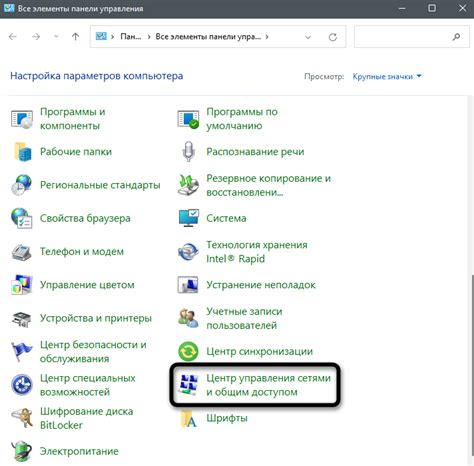
В современных учебных заведениях доступ к Wi-Fi предоставляется через специальные точки доступа, расположенные в разных местах. Обычно, для удобства пользователей, в школе создаются различные разделы общего доступа, которые позволяют подключаться к сети без необходимости вводить пароль. Разделы общего доступа могут быть доступны в кабинетах учителей, библиотеках, столовых, а также в холлах и коридорах школы. Подключение к таким сетям часто не требует особых настроек и паролей, поэтому пользователи могут свободно пользоваться интернетом.
Однако, стоит учитывать, что такие разделы общего доступа часто имеют ограниченные возможности и ограниченное количество подключений. Например, скорость интернета в таких сетях может быть ниже, чем у персональных Wi-Fi сетей, а также могут быть ограничения на использование некоторых сервисов и сайтов. Также, в таких разделах общего доступа может быть настроена фильтрация интернет-трафика, отсеивающая нежелательные и небезопасные сайты.
Тем не менее, разделы общего доступа в школьной Wi-Fi сети могут быть очень полезны для пользователей, так как позволяют бесплатно пользоваться интернетом без необходимости вводить пароль. Если вы не знаете пароль школьного Wi-Fi, вы можете обратиться к администрации школы или сотрудникам ИТ-отдела, чтобы узнать его или получить доступ к разделу общего доступа. Это особенно удобно для гостей и посетителей школы, которым необходим безопасный и стабильный доступ в интернет.
Списки школьных Wi-Fi сетей

Каждая школа имеет свою уникальную Wi-Fi сеть, предназначенную только для использования учениками и персоналом школы. Чтобы узнать пароль от Wi-Fi сети своей школы, первым делом необходимо получить информацию о названии сети (SSID).
Обычно название школьной Wi-Fi сети можно найти на информационных стендах, внутри школьного гидропривода или в офисе администрации школы. Если название сети не указано нигде, можно обратиться к системному администратору школы или технической поддержке. Они смогут сообщить вам название сети и, возможно, пароль.
Если у вас есть название школьной Wi-Fi сети, но нет пароля, вам придется использовать некоторые хитрости, чтобы его узнать. К сожалению, нет универсального способа узнать пароль от школьной Wi-Fi сети, так как каждая школа имеет свои собственные правила и политику безопасности.
Однако, есть несколько методов, которые могут помочь вам узнать пароль от школьной Wi-Fi сети:
- Обратитесь к администрации школы - спросите у них пароль или попросите предоставить доступ к Wi-Fi.
- Попросите своих одноклассников или друзей, если они уже знают пароль от школьной Wi-Fi сети.
- Попробуйте вспомнить, есть ли у вас какие-либо документы или записи, где может быть указан пароль (например, записная книжка или стена).
- Используйте социальные сети или форумы школы для общения с другими учениками и узнавания информации о пароле школьной Wi-Fi сети.
- При попытке взлома Wi-Fi сети школы, помните, что это незаконно и может привести к серьезным последствиям. Не рекомендуется использовать этот метод.
Важно помнить, что использование Wi-Fi сети школы без разрешения администрации может нарушать правила школы и привести к негативным последствиям. Лучше всего всегда соблюдать правила и политику безопасности, установленные администрацией школы.
Помощь администрации

Если у вас возникли проблемы с подключением к Wi-Fi сети школы или у вас нет доступа к паролю, обратитесь к администрации вашей школы. Администрация поможет вам решить возникшие проблемы и предоставит необходимую информацию.
Ниже приведены несколько способов связаться с администрацией:
- Посетите кабинет администрации в школе. Обратитесь к ответственному сотруднику и расскажите о своей проблеме.
- Воспользуйтесь электронной почтой. Найдите на сайте школы контактную информацию администрации и отправьте письмо с описанием вашей проблемы.
- Позвоните в школу. На сайте школы обычно указан номер телефона администрации. Позвоните и объясните свою проблему оператору.
Не стесняйтесь обращаться за помощью. Администрация школы с радостью поможет вам настроить подключение к Wi-Fi и предоставит необходимую информацию о пароле.
Поиск пароля на компьютере
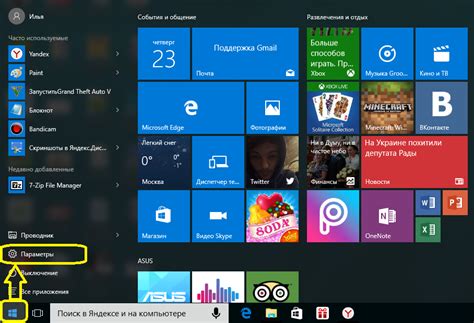
Если вы хотите узнать пароль школьного Wi-Fi через компьютер, есть несколько способов проверки сохраненных паролей на вашем компьютере. Ниже приведены инструкции для операционных систем Windows и macOS:
Windows
1. Откройте панель управления и найдите раздел "Центр управления сетями и общим доступом".
2. В левой панели найдите "Управление беспроводными сетями" и щелкните по нему.
3. Появится список всех беспроводных сетей, к которым вы подключались ранее. Найдите нужную сеть и щелкните правой кнопкой мыши по ней.
4. В открывшемся контекстном меню выберите "Свойства сети".
5. Перейдите на вкладку "Безопасность" и установите флажок "Показать введенные символы".
6. Теперь вы сможете увидеть пароль школьного Wi-Fi в поле "Сетевой ключ".
macOS
1. Нажмите комбинацию клавиш Command + Пробел для запуска Spotlight, введите "Ключи доступа" и нажмите Enter.
2. В поисковом окне "Ключи доступа" введите название вашей школьной сети.
3. Найдите нужный ключ доступа и щелкните по нему дважды.
4. В открывшемся окне найдите поле "Пароль" и активируйте флажок "Показывать пароль".
5. Теперь вы сможете увидеть пароль школьного Wi-Fi рядом с полем "Пароль".
Запомните, что вам может потребоваться права администратора на компьютере, чтобы получить доступ к сохраненным паролям. Кроме того, не забудьте обращаться к администратору школьной сети или сотрудникам IT-отдела, если у вас все еще остались проблемы с доступом к Wi-Fi.
Просмотр сохраненных Wi-Fi профилей
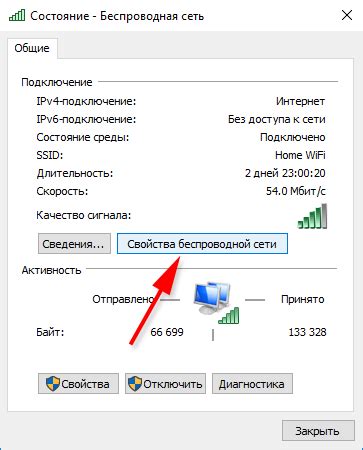
Если вы уже подключались к школьной Wi-Fi сети на своем компьютере, то вероятно, информация о профиле подключения была сохранена. Вы можете легко просмотреть сохраненные Wi-Fi профили, чтобы узнать пароль школьного Wi-Fi. Вот как это сделать:
- Щелкните правой кнопкой мыши на значке Wi-Fi в панели задач и выберите "Открыть центр управления сетями и общим доступом".
- В открывшемся окне выберите "Изменение параметров адаптера".
- Откроется окно "Сетевые подключения", где будут отображены все доступные сети. Щелкните правой кнопкой мыши на школьной Wi-Fi сети и выберите "Свойства".
- Перейдите на вкладку "Безопасность" и поставьте галочку в поле "Показать символы пароля". Теперь вы сможете увидеть пароль школьного Wi-Fi.
Помните, что для просмотра сохраненных Wi-Fi профилей на компьютере вам понадобятся административные права. Если у вас нет таких прав, обратитесь к администратору компьютера или учителю, чтобы получить пароль.
Использование командной строки

Если вы хотите узнать пароль школьного Wi-Fi через компьютер, вы можете воспользоваться командной строкой. А чтобы это сделать:
Шаг 1: Откройте командную строку. Для этого нажмите клавишу Win + R, введите cmd и нажмите Enter.
Шаг 2: В командной строке введите следующую команду:
netsh wlan show profiles
Нажмите Enter, чтобы выполнить эту команду. Вы увидите список всех сохраненных профилей Wi-Fi.
Шаг 3: Выберите профиль сети школьного Wi-Fi из списка. Введите следующую команду, заменив "PROFIL_NAME" на имя выбранного профиля:
netsh wlan show profile name="PROFIL_NAME" key=clear
Нажмите Enter, чтобы выполнить эту команду. Вы увидите полную информацию о выбранном профиле, включая пароль.
Теперь вы знаете, как использовать командную строку для того, чтобы узнать пароль школьного Wi-Fi через компьютер. Помните, что эта информация должна использоваться только для легальных целей и необходимо получить разрешение администрации школы перед использованием пароля Wi-Fi.
Использование специализированных программ
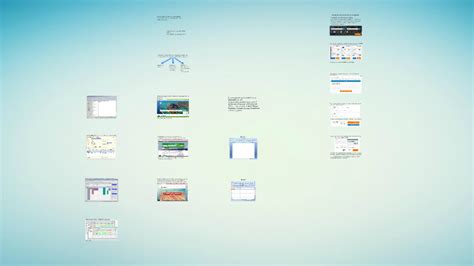
Одной из таких программ является Wi-Fi Password Cracker. Данная программа позволяет сканировать доступные беспроводные сети и взламывать пароли. Для использования Wi-Fi Password Cracker необходимо скачать и установить программу на компьютер, запустить ее и выбрать сеть, пароль которой нужно взломать. После этого программа начнет проводить атаку на пароль, используя различные методы, включая перебор паролей и атаку словарем.
Еще одной популярной программой для взлома паролей Wi-Fi является Aircrack-ng. Данная программа работает только в командной строке и требует определенных знаний в области сетевой безопасности. При использовании Aircrack-ng необходимо собрать пакеты данных из беспроводной сети, содержащие аутентификационные сеансы, а затем использовать эти данные для взлома пароля. Как правило, использование Aircrack-ng более сложно, чем использование Wi-Fi Password Cracker, и требует определенных навыков и знаний.
Однако, необходимо помнить, что использование специализированных программ для взлома паролей является противозаконным и наказуемым действием. Взлом чужой беспроводной сети без разрешения владельца является нарушением закона о компьютерной безопасности и может повлечь за собой серьезные юридические последствия.
Обзор программ для взлома Wi-Fi
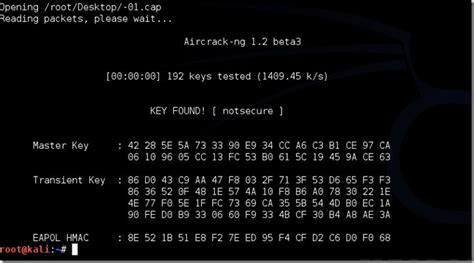
Несмотря на это, многие пользователи всё же интересуются возможностями подобных программ. Вот некоторые из них:
- Aircrack-ng - это одна из самых известных программ для взлома Wi-Fi. Она позволяет перехватывать пакеты данных и дешифровать пароли с использованием словаря.
- Kismet - это программа для обнаружения и мониторинга Wi-Fi сетей. Она может использоваться как для анализа сети, так и для получения паролей.
- Reaver - это специализированная программа для взлома Wi-Fi сетей с использованием метода режима WPS (Wi-Fi Protected Setup). Она может перебирать различные комбинации PIN-кодов для получения пароля.
- Fern Wi-Fi Cracker - это программа с графическим интерфейсом, которая объединяет функции различных инструментов для взлома Wi-Fi. Она позволяет проводить атаки типа "словарный способ" и "брутфорс" для получения пароля.
Важно отметить, что использование данных программ, а также любых других инструментов для взлома Wi-Fi сетей без согласия владельца является незаконным и противоречит этическим нормам. Рекомендуется всегда соблюдать закон и не нарушать приватность других пользователей.